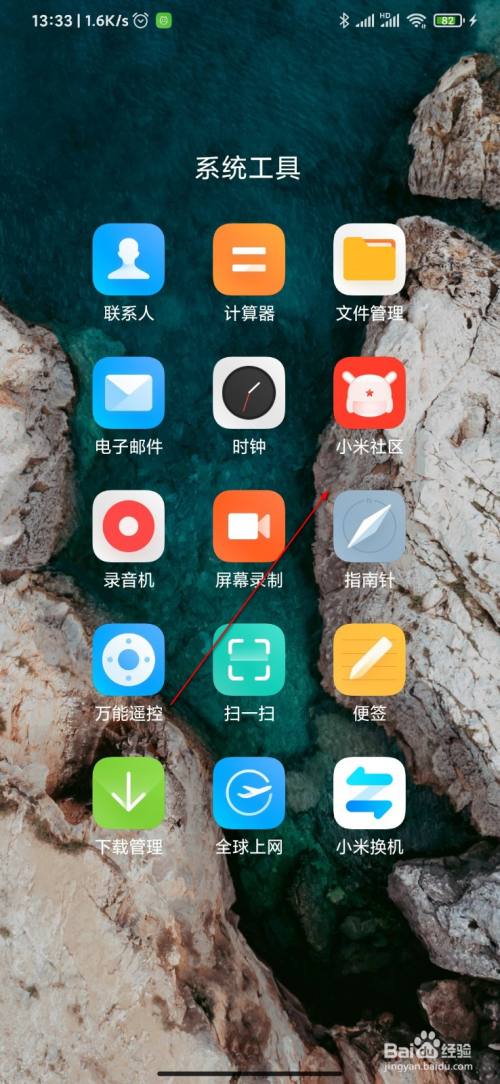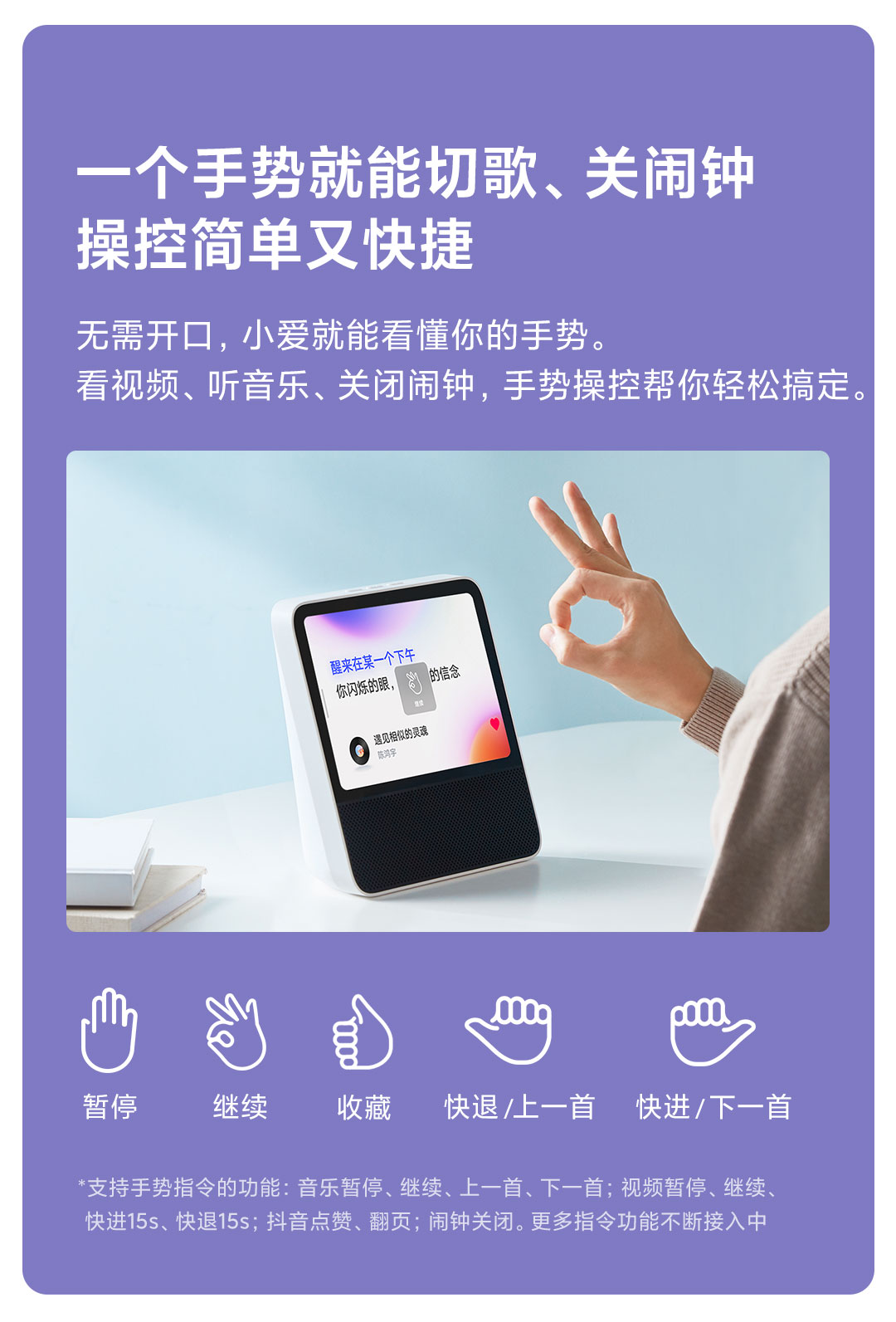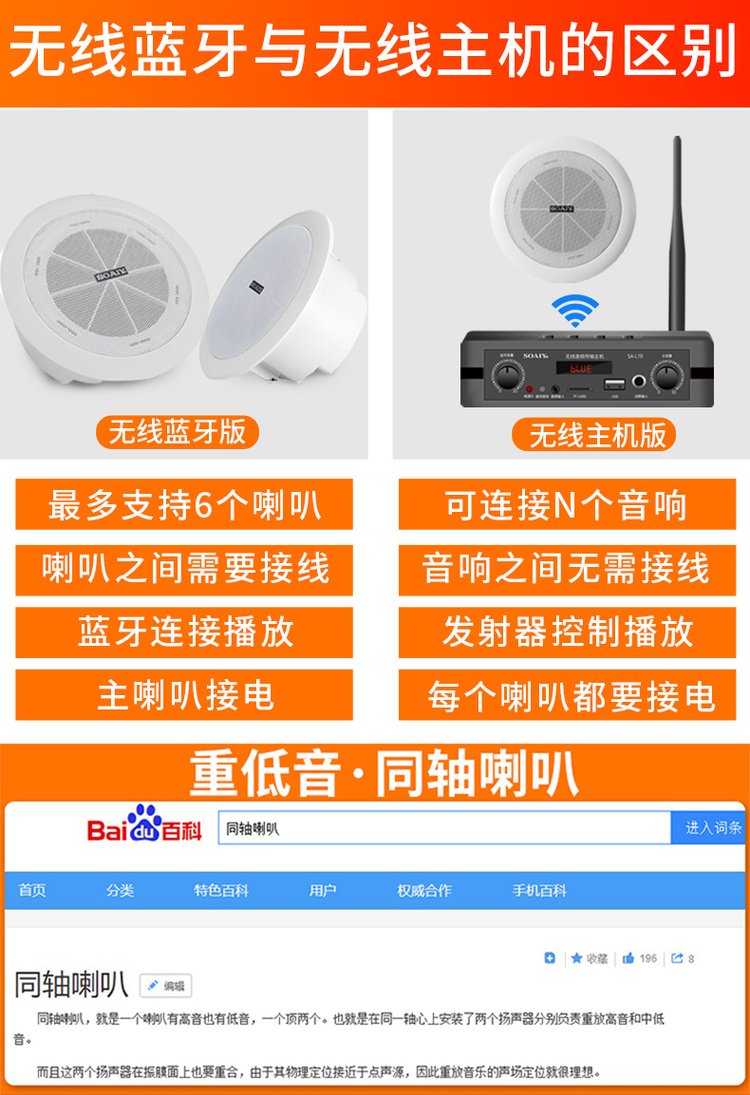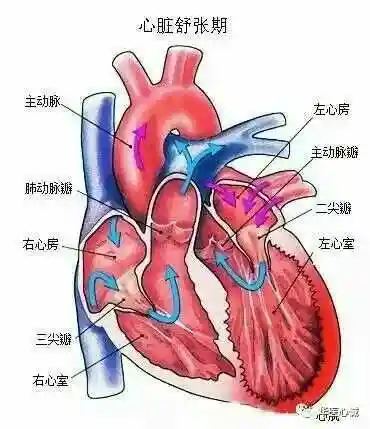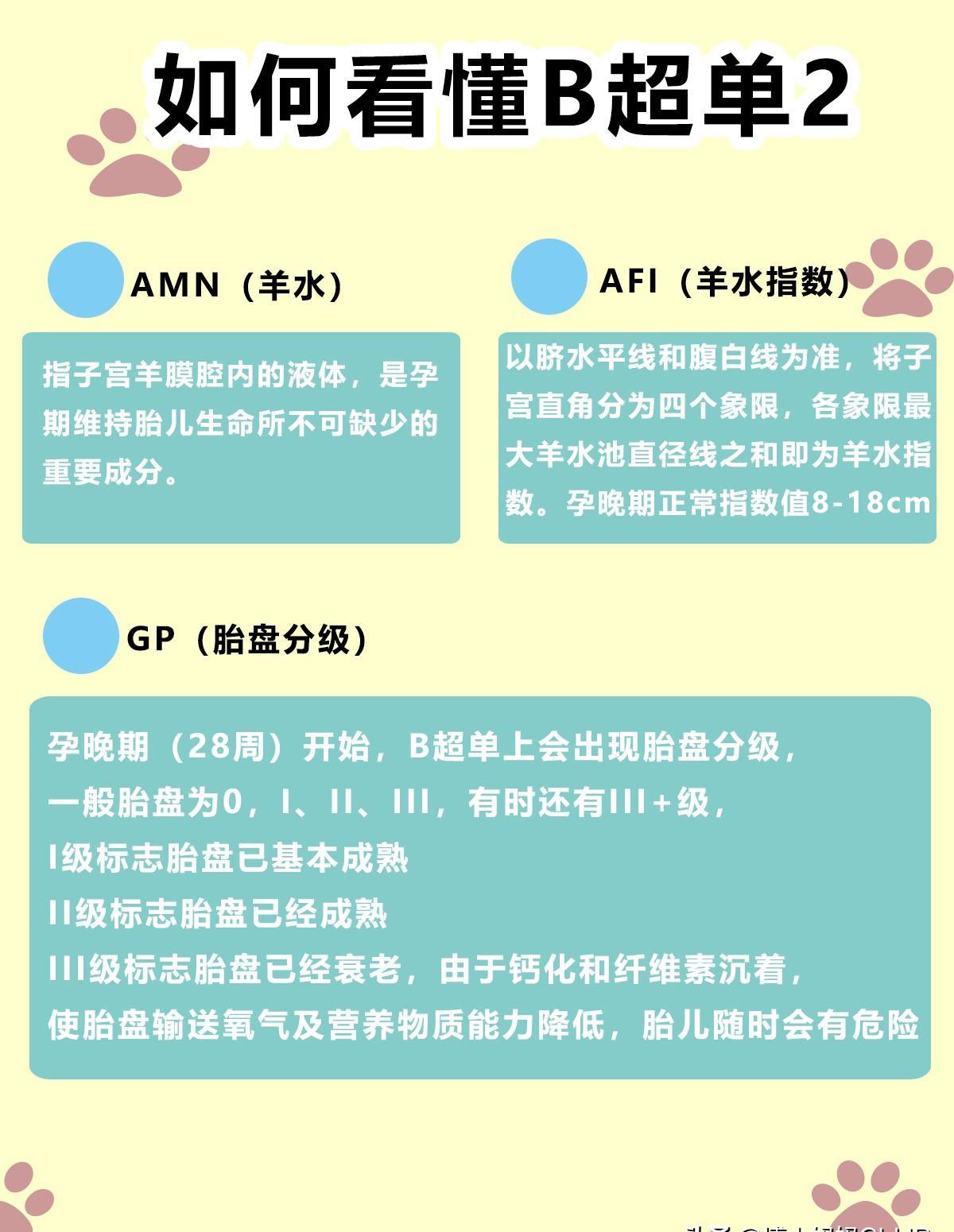尊敬的用户们,我是您熟悉的小安。今天,让我们探讨安卓系统的更新。每当新版本更新提示出现,或许您既期待又担心。别担忧,我将亲自指引您完成安卓系统升级,助您的手机重获新生!
为什么要升级系统?
需明确升级系统的必要性。新版本通常解决旧版漏洞,增强系统稳定性,并引入全新功能。例如,您可能早已羡慕邻居家那位拥有令人垂涎的暗黑模式及高效分屏应用。系统升级将使您同样享受这些新特性。
然而,系统更新亦存在潜在风险。新版本可能存在缺陷,导致手机运行缓慢,或引发未知问题。为此,在升级前进行数据备份,确保安全至关重要。
怎么检查系统更新?
本环节我们将探讨如何查看系统更新。操作步骤如下:开启手机设置,搜寻“关于手机”或“系统更新”选项,点击进入即可查看最新版本信息。遇有新版本,系统将提示下载与安装。
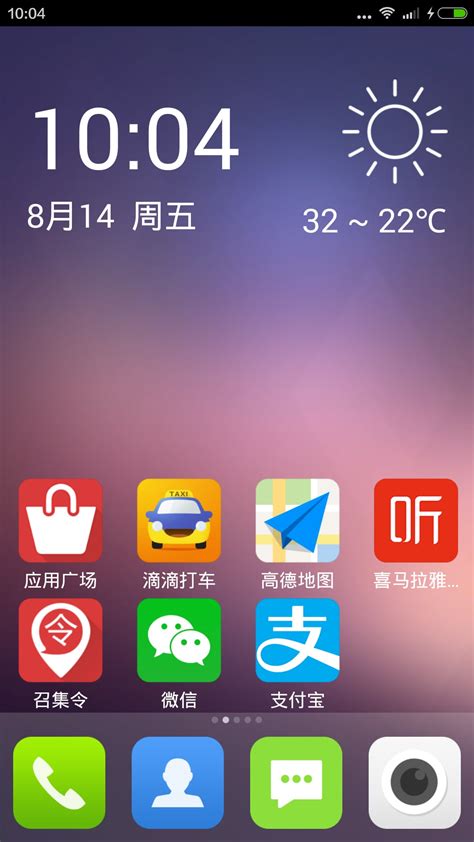
若系统未能自动提示更新,请手动核实。访问“系统更新”页面,点击“检查更新”按钮,系统将自动检索新版本。
升级前的准备工作
系统升级前,务必进行详尽的准备。首要任务,是备份您的重要资料。鉴于升级可能引发数据风险,提前备份极为关键。建议您利用手机内置的备份功能,或第三方备份工具,将联系人、短信、照片等关键信息保存至云端或本地电脑。
请确保持有足够的手机电量。系统更新需时,若手机电量不足或耗尽,可能导致更新失败或系统损坏。因此,建议在升级前充分充电或确保电量不低于50%。

升级过程中的注意事项
在系统升级期间,手机可能需多次重启,此为常规情况,请保持冷静。升级期间,请勿对手机进行任何操作,以防止升级中断。若屏幕提示“更新安装中”或“应用优化中”,请耐心等待,切勿强制关机或重启设备。
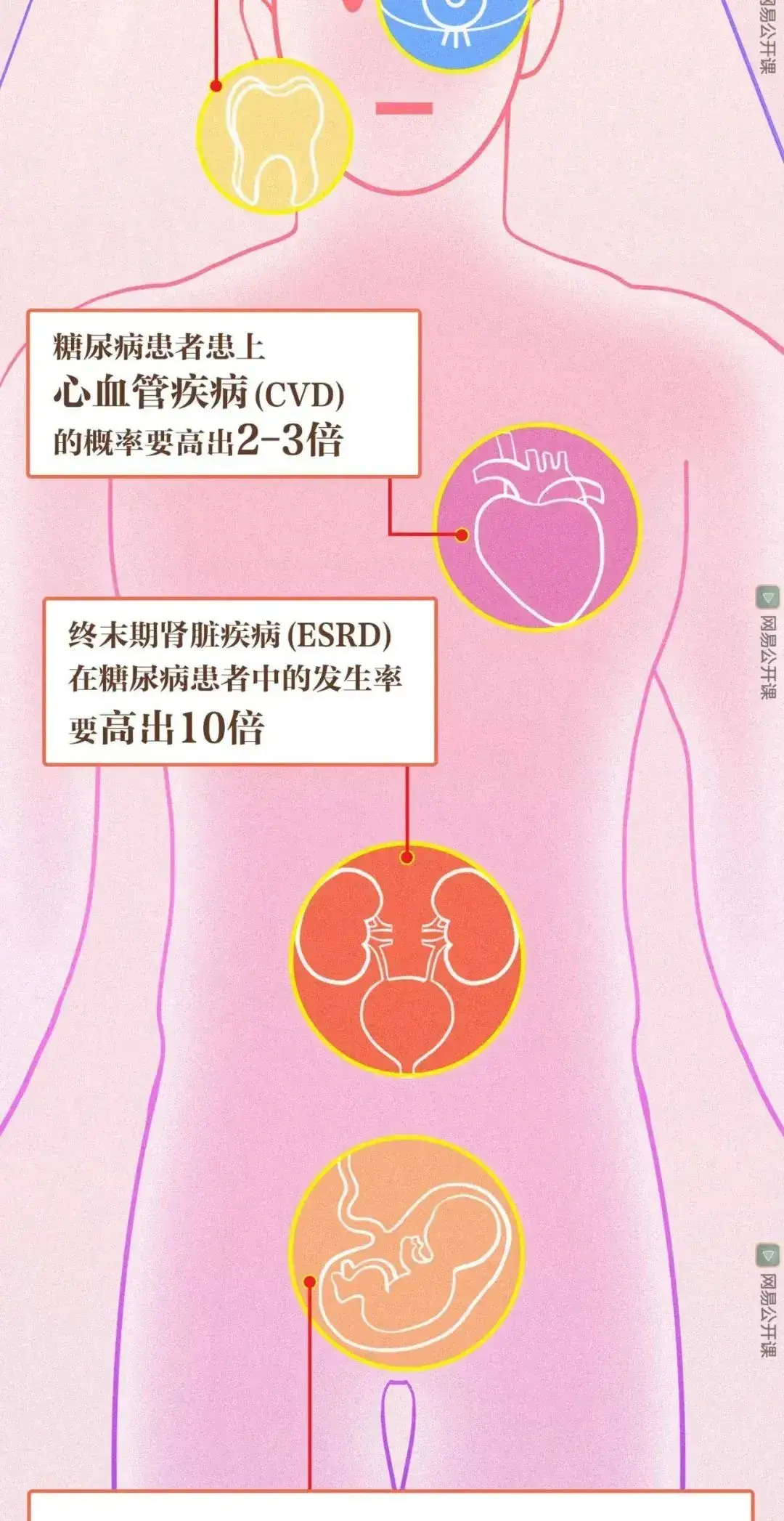
升级过程中,若遭遇进度停滞,可尝试重启设备重启升级。若多次重启无效,请及时联系手机制造商客服获取支持。
升级后的设置调整
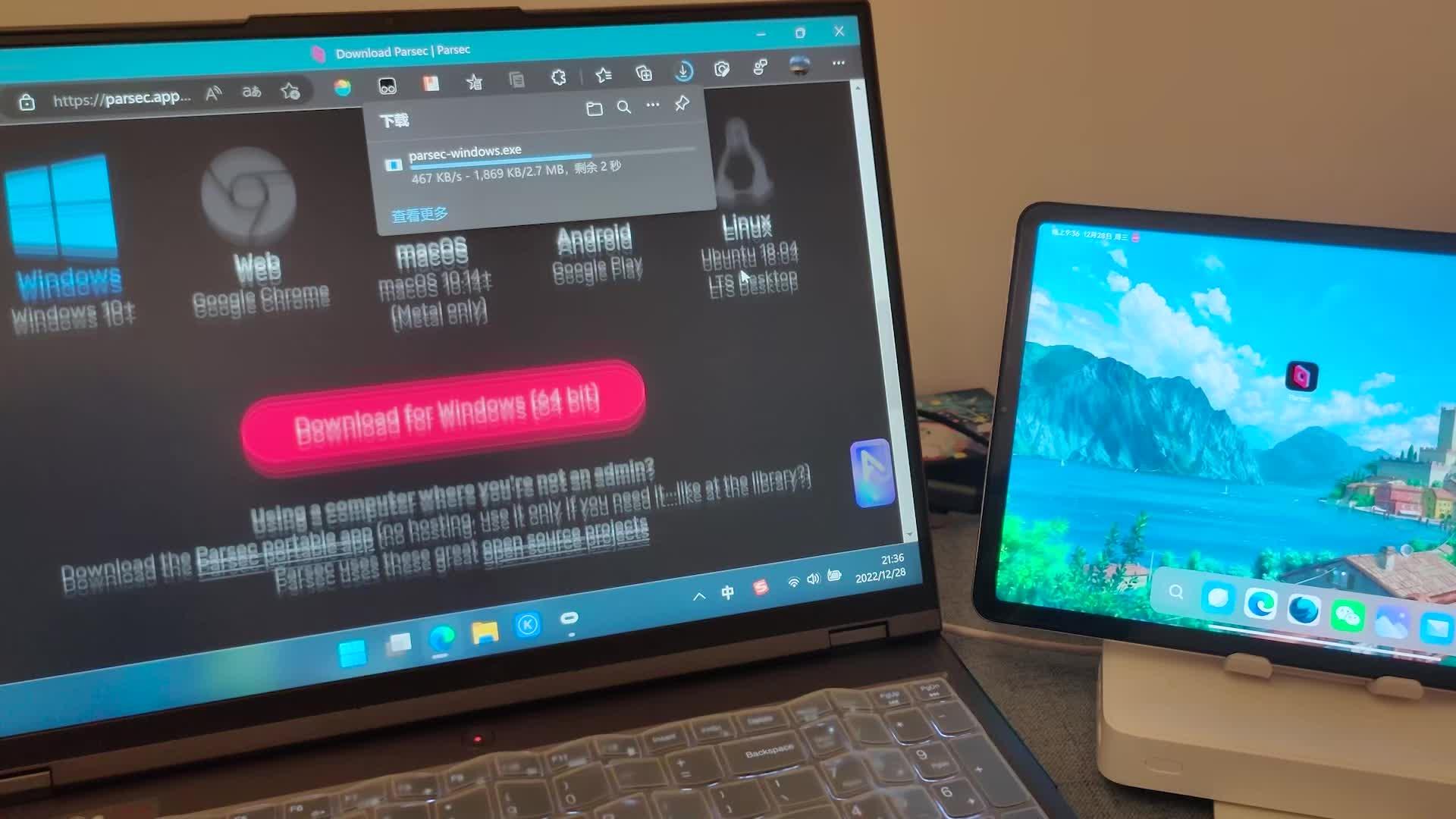
在升级之后,您可能注意到手机界面及功能略有调整。此后,掌握新系统是必要的。新版本可能变动设置选项布局,甚至引入新功能。建议您逐一探索这些功能,挑选您偏好的。
在更新过程中,可能出现应用兼容性问题。对此,请尝试升级应用或咨询开发者。若应用不可用,推荐卸载并寻找替代方案。

升级失败怎么办?
即便准备充分,升级过程偶有败绩。遇此情形,保持冷静,以下策略可行。初试重启设备并重试升级。若问题依旧,可采用恢复原厂设置法,随后再尝试升级。请注意,此操作将清除设备所有数据,故须先做好备份。
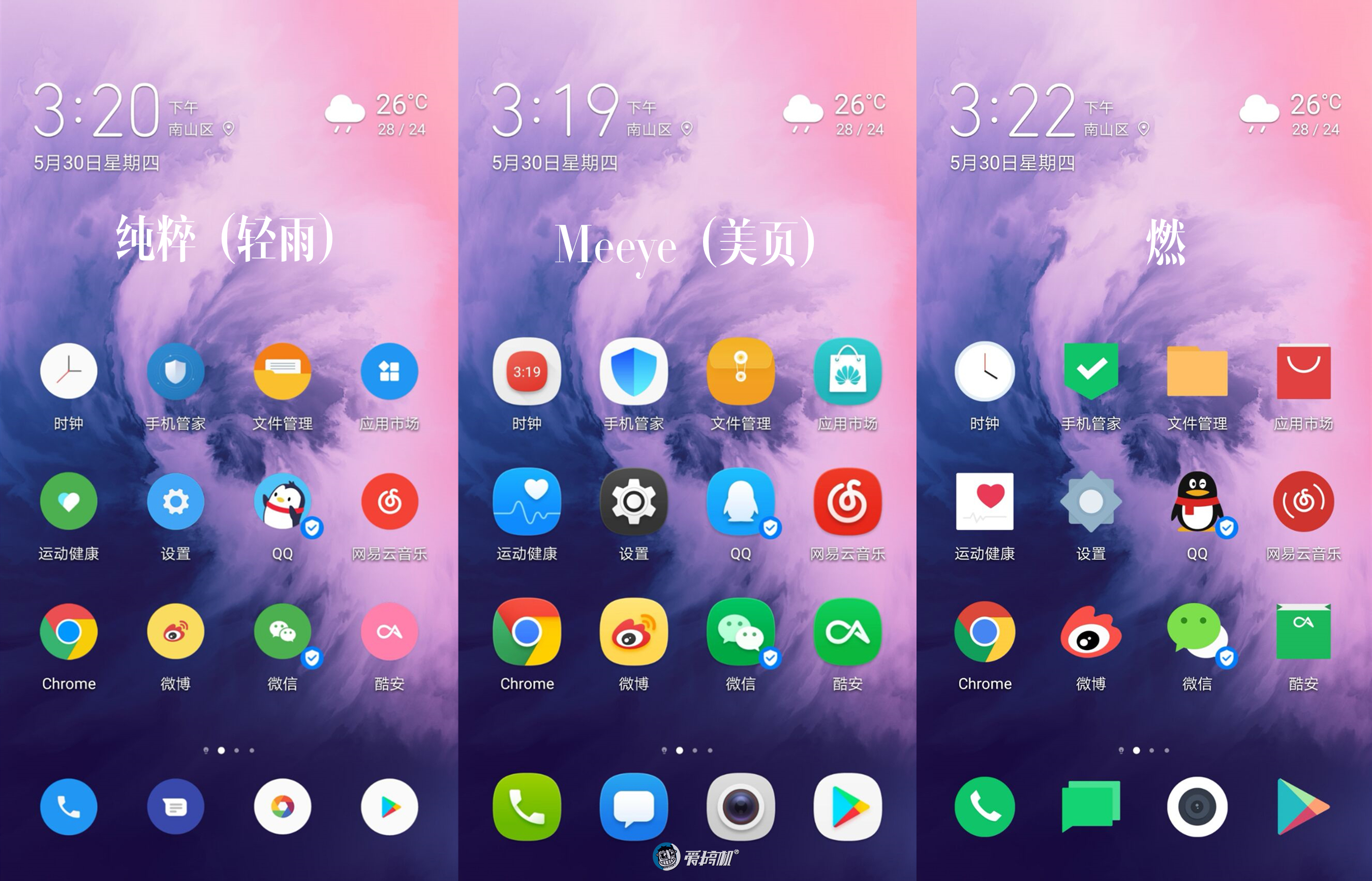
若前述措施未能奏效,请致电手机制造商的技术支持热线,以获取专业技术援助。技术团队或有针对性的升级方案,或协助系统修复。
升级系统的其他方法

系统升级不仅限于手机内置的更新工具,您亦可通过以下途径更新系统:下载官方升级包并使用电脑执行。该办法对手机直接升级不可行时尤适用。
此外,热衷于自定义的用户,可探索刷机途径。刷机是一深度系统更新方式,可尝鲜官方与部分非官方系统版本。但请注意,刷机存在风险,操作失误可能使手机报废。为确保安全,建议在专业人士辅导下谨慎操作。
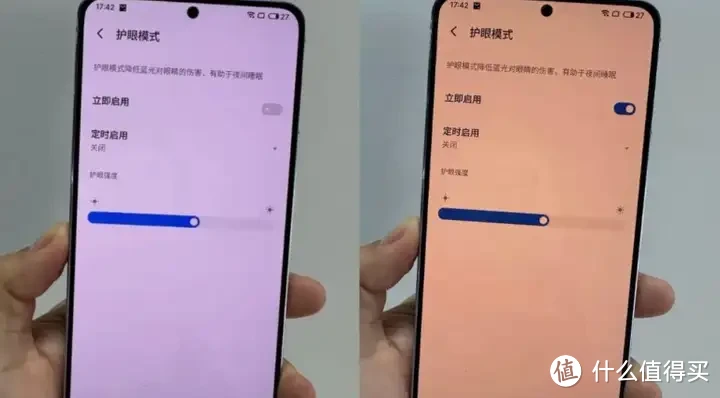
升级系统的常见问题解答
我针对用户在系统升级过程中常遇到的问题提供解答。例如,有人咨询:“系统升级后,手机速度是否会变慢?”实际上,新系统版本通常改善性能,加快运行效率。然而,若手机硬件水平有限,用户可能会体验到一定的延迟。对此,建议清理设备内存,并关闭非必要的后台应用程序。

有关新系统安装后是否支持旧应用,常见询问为:“升级系统后,先前版本的应用是否可行?”通常,新系统能够保持对大多数旧应用的支持。然而,若出现不兼容情况,可尝试对应用进行更新,亦或联系开发者获取协助。
总结与建议
今日,我们已详细探讨了安卓系统升级的多个方面,包括升级的理由、更新检查方法、准备措施以及升级过程中的注意事项,并讨论了升级失败的处理及其他升级途径。期望所述信息能协助您在系统升级中操作自如。
系统升级虽繁琐,但经充分准备与细致操作,通常可顺利实现。升级后,手机运行更佳,功能更为多样。请即刻核对手机是否存在可用新版。
在系统更新过程中,您是否遭遇了难题?其解决策略如何?热切期待您的经验与故事分享于评论区。共同探讨,共促成长!亦请点赞及转发,以便更多的人能阅享此文!